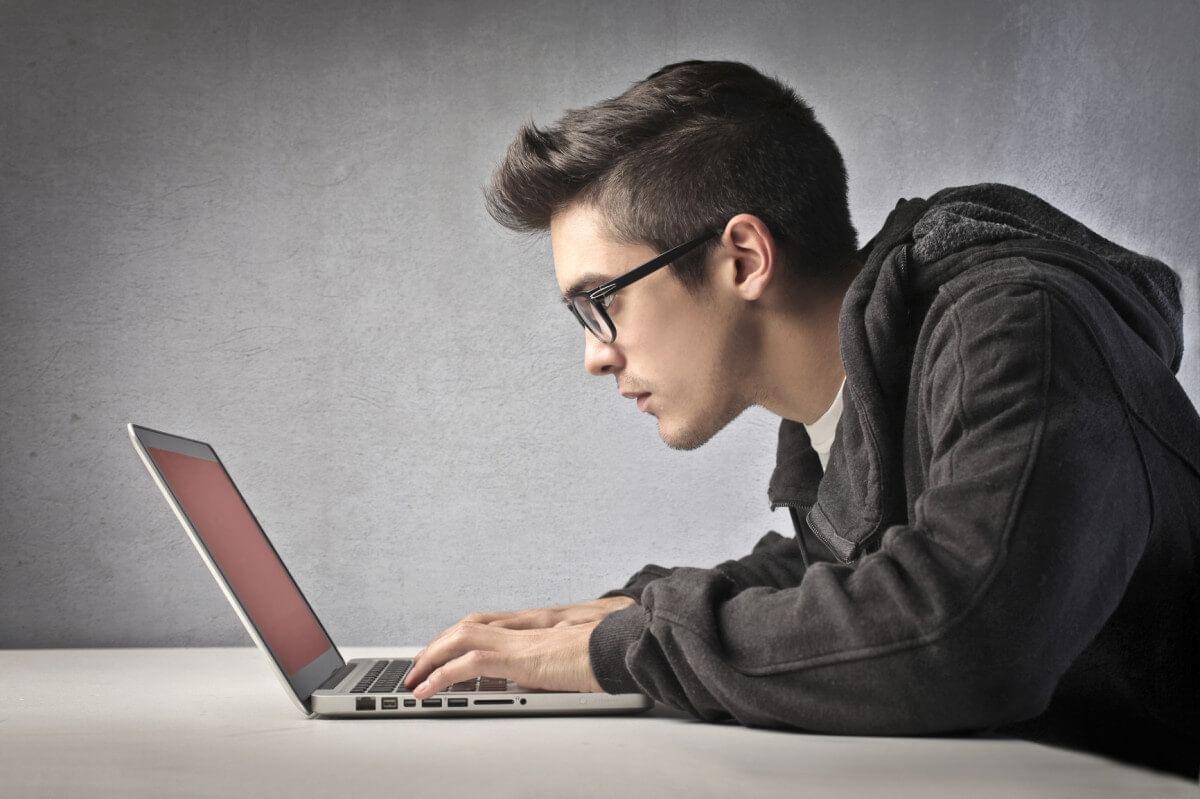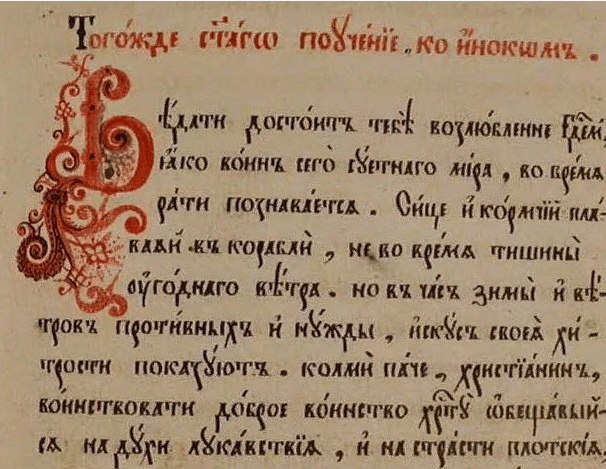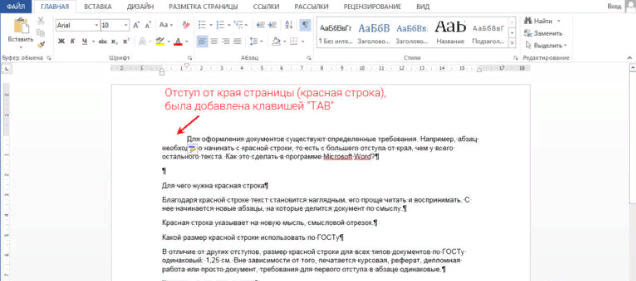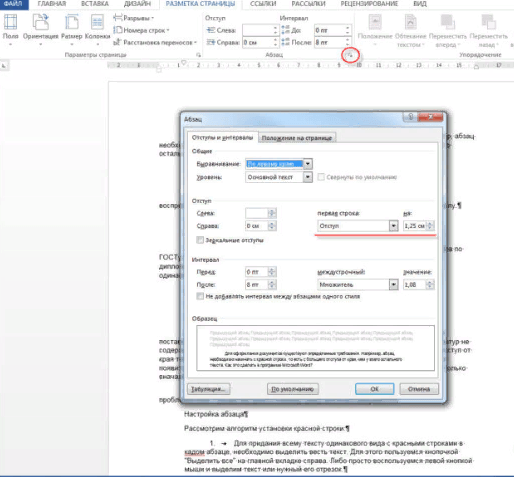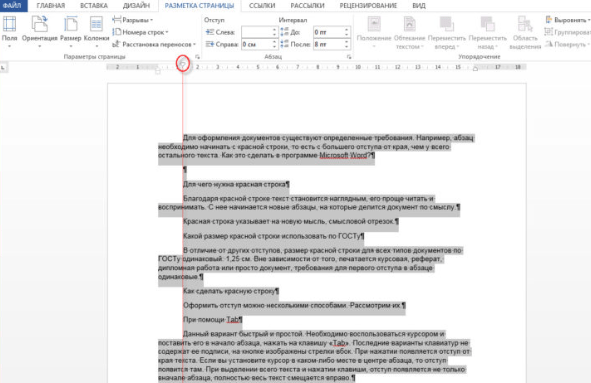Красная строка и поля обязательно должны присутствовать в текстовом документе для удобства его изучения и нахождения нужных моментов. Примерно пятую часть листа занимают поля. При этом размеры их с верхней, нижней и боковых частей отличается. Читабельность без использования полей и отступов усложняется, появляются проблемы с быстрым нахождением нужной мысли.
Красная строка — зачем она нужна
Создание грамотной и привлекательной композиции – задача непростая. Типографии и издательства, писатели и владельцы сайтов делают все возможное, чтобы восприятие текста было простым и удобным.
Красная строка имеет немаловажное значение – она делает текст наглядным, простым в восприятии и чтении. С нее начинается каждая новая мысль, то есть каждый абзац. В результате происходит деление всего имеющегося материала по смыслу.
Какой размер красной строки по ГОСТу
В школе учат тому, что для определения красной строки достаточно поставить два пальца, где заканчивается второй – начинается абзац. Но при использовании ворд использование подобного способа не принесет ожидаемого результата – требуется ориентироваться на государственные стандарты, предписывающие использование определенного отступа.
В ГОСТ прописано, что в документе требуется использование одинакового отступа на каждом абзаце в 1, 25 см. Вне зависимости от типа работы: курсовая, реферат или диплом, книга или простой документ, отступ должен быть равным для гармоничности оформления текста.
Несоблюдение государственного стандарта при написании книги или статьи для сайта не понесет серьезных последствий, но при написании научной или учебной работы может последовать отказ в ее рассмотрении и приеме вследствие несоблюдения ГОСТов. В учебных учреждениях и научных сообществах этот вопрос имеет немаловажное значение.
Как сделать в Ворде красную строку
В действующих версиях Ворд произвести оформление красной строки можно несколькими способами. Каждый предполагает выполнение определенной последовательности шагов, простой в понимании даже для нового пользователя. Стоит рассмотреть их подробнее.
Табуляция
Самый простой и быстрый способ создания красной строки. Требуется:
- Установить курсор в то место, где требуется сделать красную строку;
- Нажать на кнопку Tab (расположена в левом верхнем углу).
Клавиша можно не иметь подписи Tab, на ней просто может располагаться изображение стрелочки, направленной в правую сторону.
После нажатия на кнопку появляется отступ в месте, где установлен курсор. Важно отметить, что отступ появляется не только в начале строки – смещение происходит всего текста в правую сторону.
Использование такого способа в случае необходимости размещения абзацев по всему тексту – проблематичный и долгий, так как в каждом месте требуется делать абзац самостоятельно. Автоматического создания отступов по всему тексту при использовании данного варианта не произойдет.
Параметры Абзаца
В электронных документах не всегда требуется добавление красной строки, но в том случае, если в этом есть необходимость – лучше воспользоваться соответствующими настройками отступа. Можно будет задать правильные параметры создания абзаца.
Настройка красной строки описанным далее способом присутствует не в каждой версии документа.
В большинстве версий предоставляется возможность произвести настройку красной строки посредством выполнения следующих действий:
- Произвести выделение всего текста в документе, в котором требуется выделить красную строку. Если требуется выделить весь текст за раз – можно просто нажать сочетание клавиш Альт и А;
- После выделения текста необходимо нажать на кнопку «Абзац». После этого откроется дополнительное окно настроек, в котором представлена возможность задать нужное значение для первой строки абзаца. После остается только сохранить изменения в документе;
Описанный процесс можно будет провести и посредством перехода на вкладку «Разметка страницы». Последовательность действий та же – открытие раздела настроек абзаца, установка нужного значения и «Ок».
Если предварительно не произвести выделение всего текста, то красная строка появится только в том абзаце, в котором был установлен курсор.
Линейка
Последовательность шагов выглядит следующим образом:
- В разделе настройки вида требуется активировать линейку;
- Выделить текст, который необходимо отредактировать;
- Осуществит передвижение начал строк при использовании маркера.
Создание собственного стиля
Процесс создания собственного стиля состоит всего из 4 последовательных действий:
- Открытие раздела «Стили» на главном экране;
- Нажать на любой вариант правой кнопкой мыши и в выпадающем меню выбрать вариант изменения;
- Произвести корректировку стиля под свои потребности;
- Активировать вариант добавления в список экспресс-стилей и осуществить сохранение настроек.
Как изменить красную строку
Все зависит от того, какой именно вариант создания красной строки был выбран. При использовании кнопки Tab достаточно просто нажать ее повторно для получения двойного абзаца. Если использовались стандартные настройки абзаца в ворд – можно будет повторно зайти в них и откорректировать показатели под свои потребности.
При использовании линейки достаточно просто осуществить ее перемещение до нужного уровня. Никаких ограничений на осуществление данного процесса не устанавливается. Собственный стиль также можно редактировать неограниченное количество раз для получения нужного отступа в начале строки.
Одновременно можно использовать два или более способов редактирования расположения строк и абзацев в документе.
Как настроить отступ между абзацами
Корректировка показателей отступа между абзацами редактируется на вкладке «разметка страницы», далее – «абзац». При открытии дополнительного меню настроек можно будет внести корректировки в показатели отступа посредством изменения показателей в соответствующей графе. Можно осуществлять изменение отступа просто посредством увеличение или уменьшения показателя при нажатии на стрелочки. Но можно будет просто удалить установленную цифру и указать нужные параметры отступа самостоятельно.
Как настроить поля в MS Word
Настройка полей в документе происходит на вкладке «разметка страницы». После открытия данного раздела необходимо будет выбрать вариант «Поля» — он располагается в левой стороне верхней строки настроек.
После открытия раздела настройки полей появится список стандартных вариантов, среди которых будут наиболее часто используемые настройки для оформления документов различного типа и оформления. Но в том случае, если в списке не будет нужного варианта – можно будет настроить показатели полей для себя. Для этого в нижней части открывшегося меню необходимо будет нажать на «настраиваемые поля» после чего задать нужные показатели. Далее остается только сохранить изменения.
Процесс корректировки полей проводится за 1-2 минуты.
Как убрать абзац в Ворде
Как правило, для удаления красной строки в документе достаточно просто 1-2 раза нажать на кнопку удаления в начале строки. А если требуется осуществить удаление абзацев по всему документы при условии использования настроек для их создания – достаточно просто сбросить внесенные изменения или изменить отступ самостоятельно.
Если использовалась линейка достаточно просто обратно передвинуть место расположения абзаца. При применении собственного стиля – необходимо просто осуществить его удаление или корректировку.
Если не получается сделать красную строку